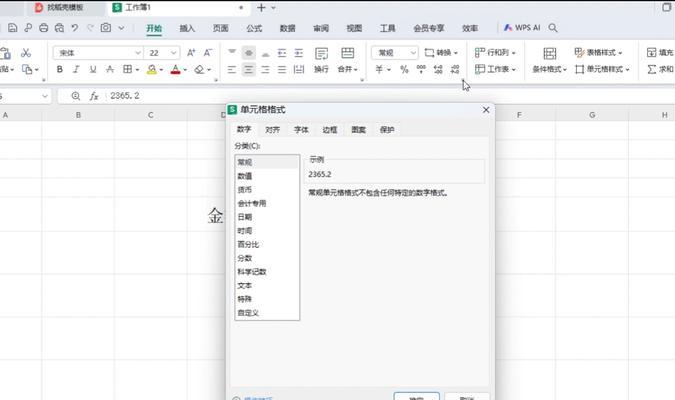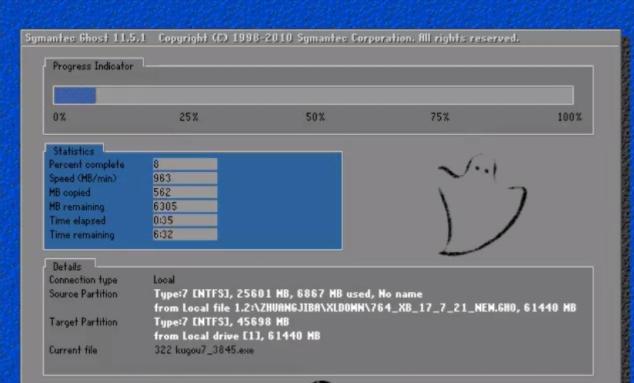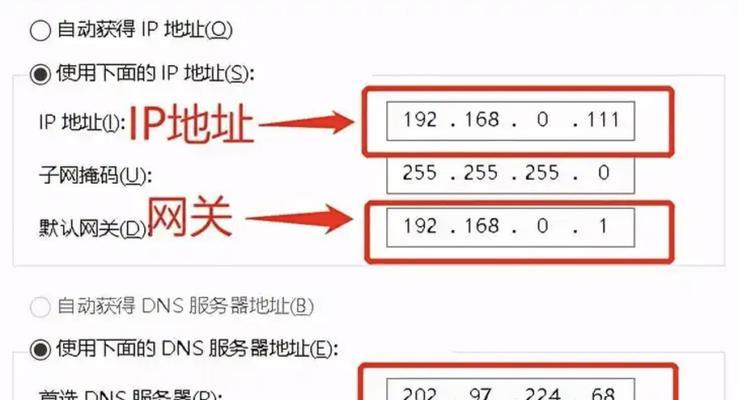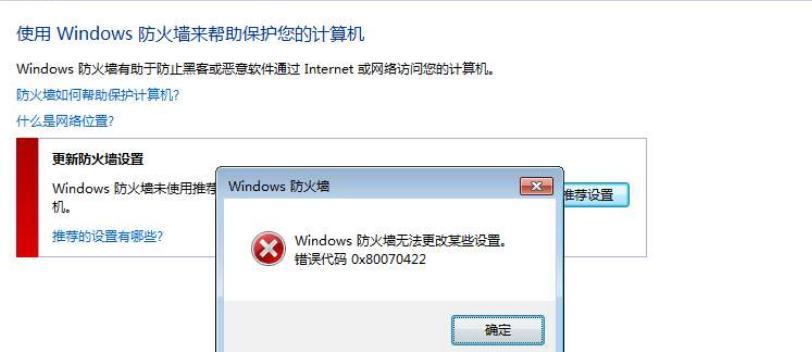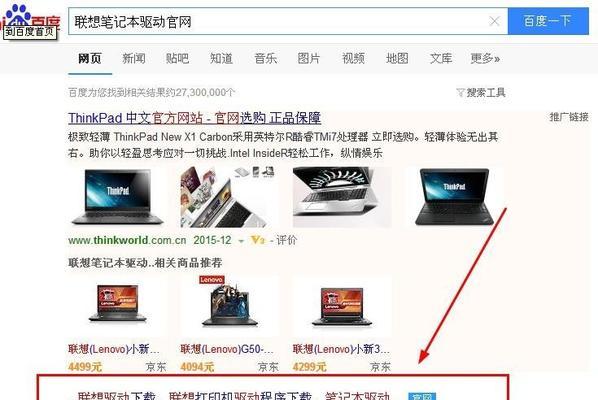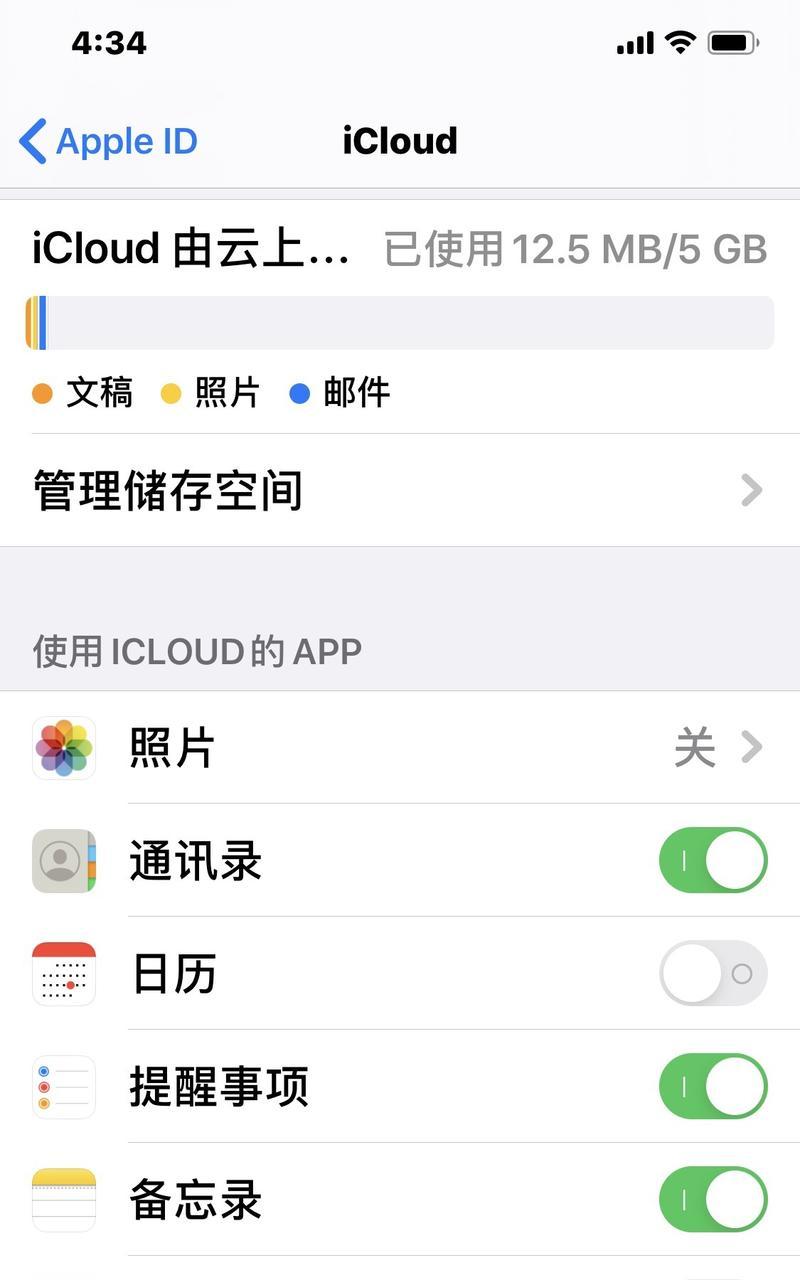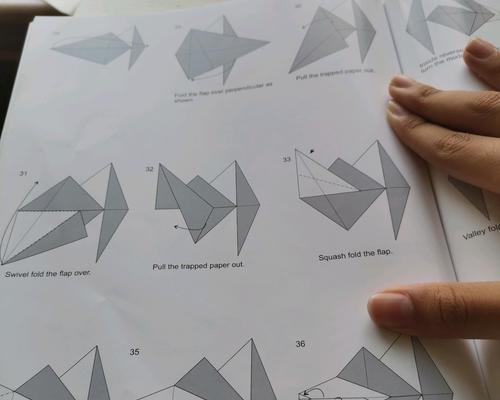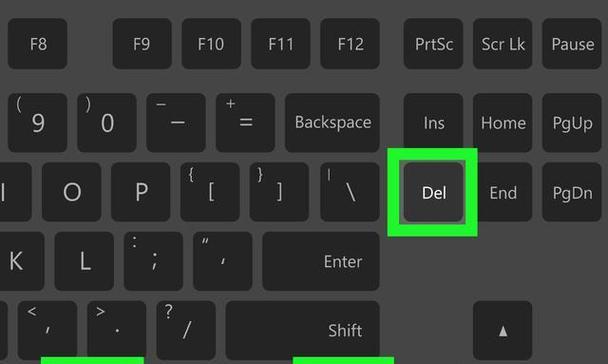在使用Windows操作系统时,有时我们可能会遇到一些问题,导致原本的操作系统无法正常运行或不符合个人需求。此时,降级安装Win7系统成为一种解决方案。本文将详细介绍如何降级安装Win7系统,以帮助用户解决问题。
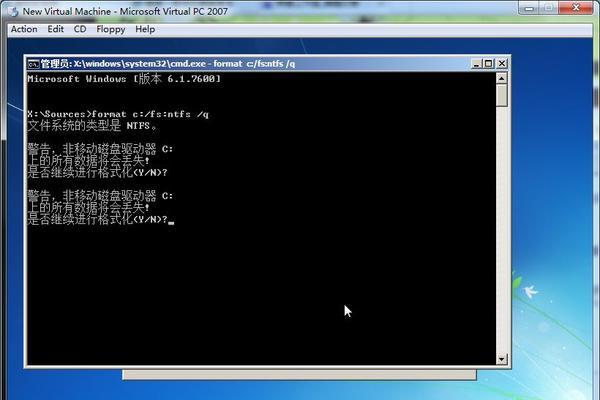
备份重要数据
为了避免降级安装过程中数据丢失的风险,我们首先要进行重要数据的备份。可以将重要文件、个人资料和常用软件等存储到外部硬盘或云存储中。
获取Win7安装镜像
在进行降级安装之前,我们需要先获取Win7的安装镜像文件。可以通过官方渠道下载或使用其他可靠的资源进行获取。确保镜像文件的完整性和正确性。

创建Win7启动盘
使用工具将下载到的Win7安装镜像烧录到U盘或光盘上,以便进行系统安装。确保启动盘的制作正确且可正常引导。
备份驱动程序
在进行降级安装后,很可能会出现驱动程序不兼容的情况。为了避免这种情况,我们应提前备份原系统中的驱动程序,以便在降级安装后恢复使用。
检查硬件兼容性
在降级安装前,我们应该确保所使用的硬件设备兼容Win7系统。可以通过查看硬件设备的官方网站或咨询相关技术支持来获取兼容性信息。
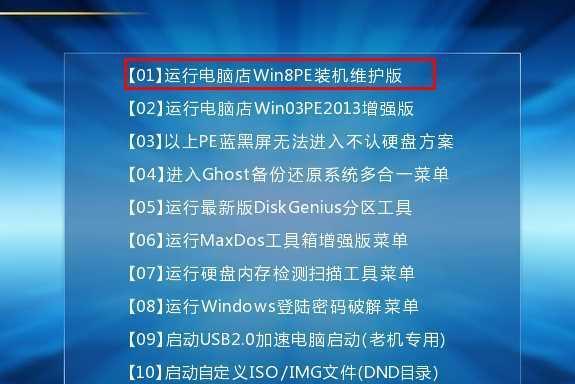
设置BIOS启动顺序
在进行降级安装前,我们需要进入计算机的BIOS设置界面,将启动顺序设置为首先从U盘或光盘启动,以便安装Win7系统。
启动电脑并选择安装方式
将Win7启动盘插入电脑后,重新启动电脑。按照屏幕提示,在进入安装界面后选择“自定义安装”,进入安装选项。
选择系统安装目标
在安装选项中,选择原本已安装的操作系统所在的分区,并删除该分区。然后选择“新建”,创建一个新的分区作为Win7系统的安装目标。
开始安装Win7系统
在确定了安装目标后,点击“下一步”按钮开始安装Win7系统。根据屏幕提示,选择时区、输入序列号等信息,并等待系统完成安装过程。
更新驱动程序
在成功安装Win7系统后,我们需要更新系统中的驱动程序,以确保硬件设备的正常运行。可以通过设备管理器或官方网站下载最新的驱动程序进行更新。
安装必要的软件和补丁
在驱动程序更新完成后,我们还需要安装一些必要的软件和补丁,以提高系统的稳定性和安全性。可以根据个人需求进行选择和安装。
迁移重要数据和设置
在降级安装Win7系统后,我们需要将之前备份的重要数据和设置迁移到新的系统中。可以通过手动复制或使用第三方工具进行迁移。
测试系统稳定性
在完成所有设置和迁移后,我们应该对新安装的Win7系统进行稳定性测试。可以运行一些基本应用程序和进行系统操作,以确保系统正常运行。
解决兼容性问题
如果在降级安装后发现有硬件或软件的兼容性问题,我们需要及时解决。可以通过更新驱动程序或联系相关技术支持进行解决。
建议升级到最新系统
降级安装Win7系统可以解决一些问题,但其所支持的软件和硬件环境已逐渐落后。建议用户在确保兼容性的情况下,升级到最新的操作系统,以获得更好的系统支持和功能体验。
通过本文所介绍的详细教程,我们可以了解到如何降级安装Win7系统。在进行降级安装前,需要备份重要数据、获取安装镜像、创建启动盘,并确保硬件兼容性。在安装过程中,需要设置BIOS启动顺序、选择安装方式和目标,并进行系统驱动程序和软件的更新。测试系统稳定性并解决兼容性问题。降级安装Win7系统可以是一种解决问题的有效方法,但建议用户在兼容性和功能需求允许的情况下,升级到最新操作系统。